Comment calculer la corrélation glissante dans Excel
Les corrélations glissantes sont des corrélations entre deux séries temporelles sur une fenêtre glissante. L’un des avantages de ce type de corrélation est que vous pouvez visualiser la corrélation entre deux séries chronologiques au fil du temps.
Ce didacticiel explique comment calculer et visualiser des corrélations glissantes dans Excel.
Comment calculer les corrélations glissantes dans Excel
Supposons que nous ayons les deux séries chronologiques suivantes dans Excel qui affichent le nombre total de produits vendus pour deux produits différents sur une période de 20 mois :
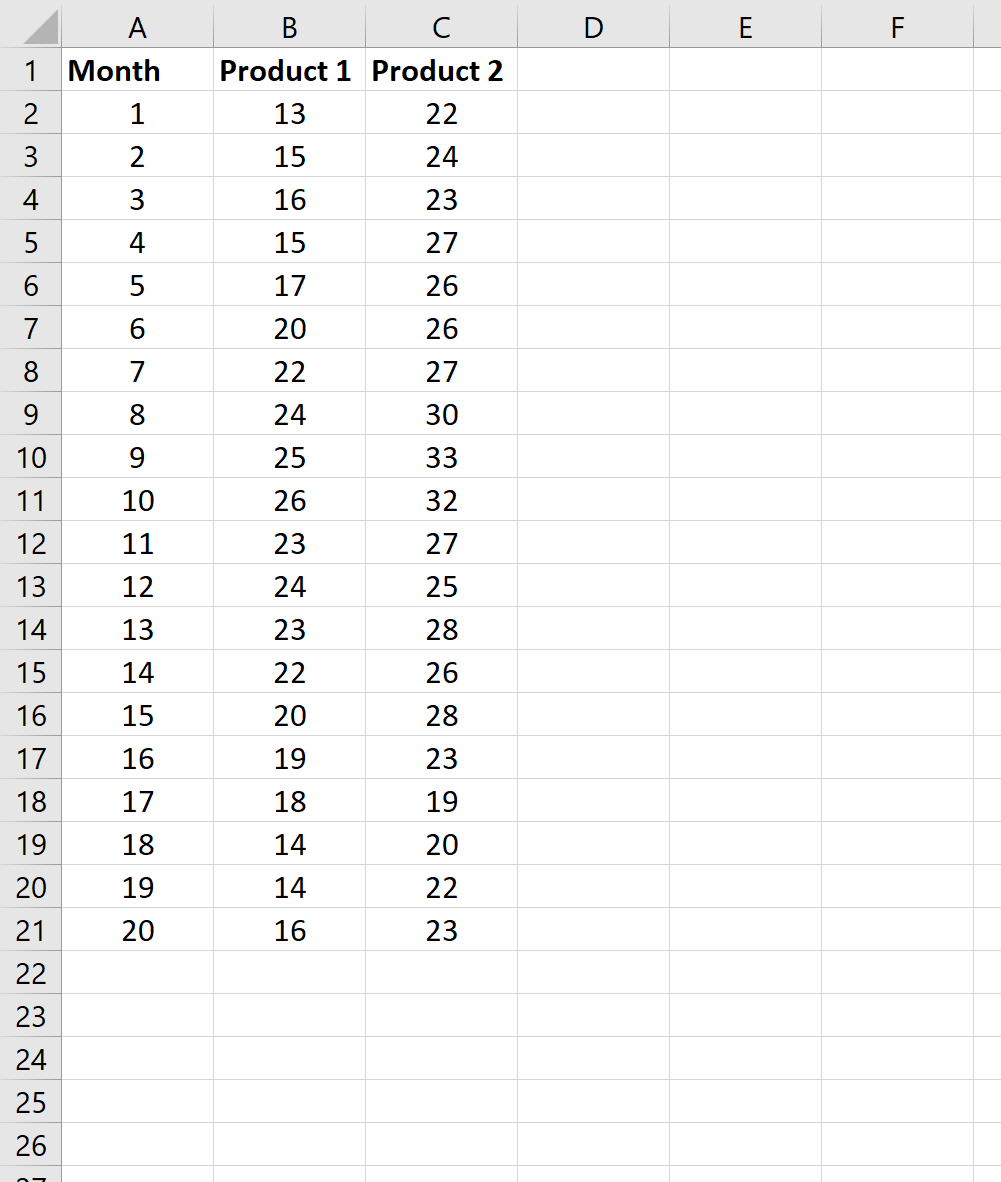
Pour calculer la corrélation glissante sur 3 mois entre les deux séries chronologiques, nous pouvons simplement utiliser la fonction CORREL() dans Excel. Par exemple, voici comment calculer la première corrélation glissante sur 3 mois entre les deux séries chronologiques :
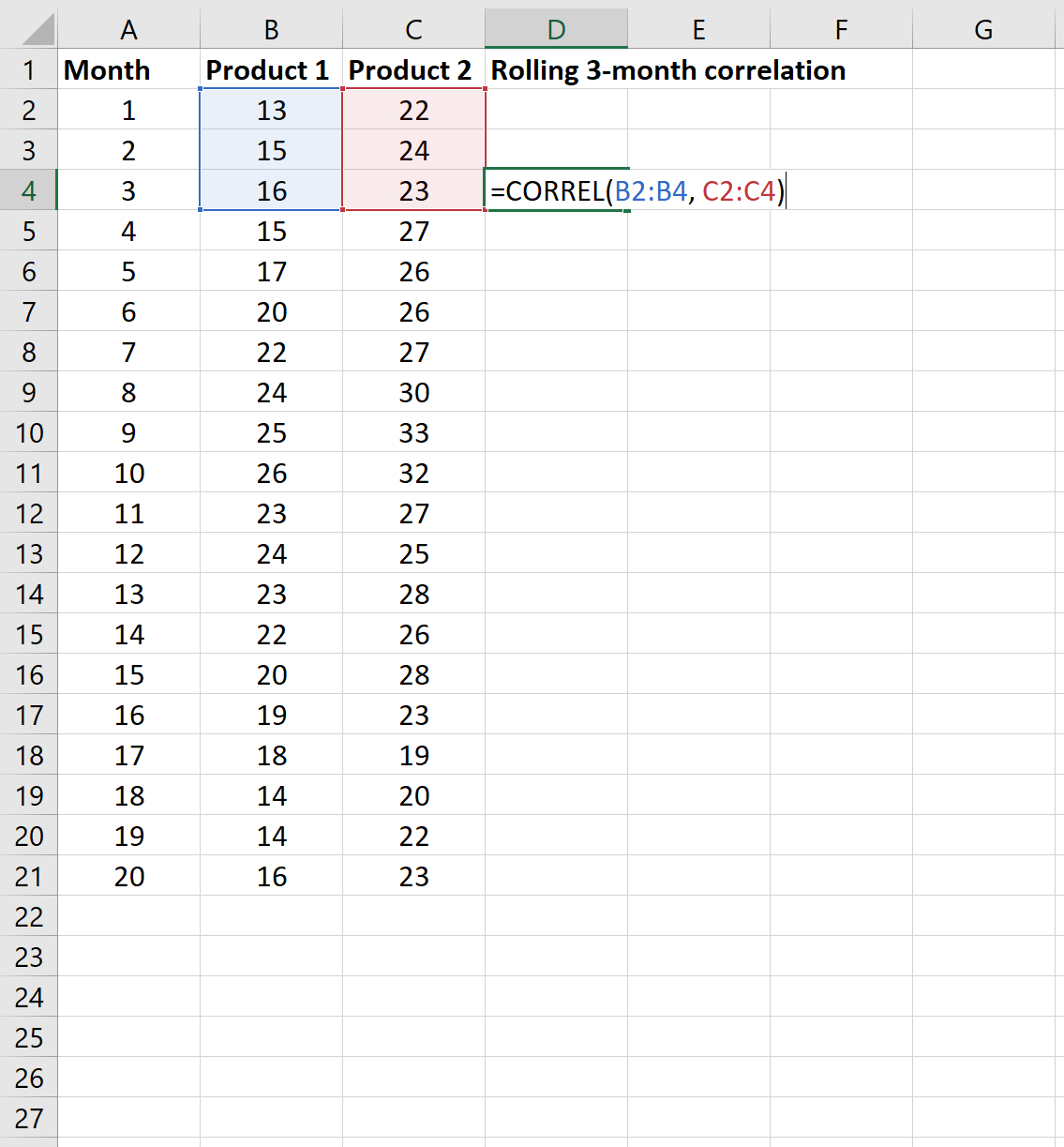
Nous pouvons ensuite faire glisser cette formule vers le reste des cellules de la colonne :
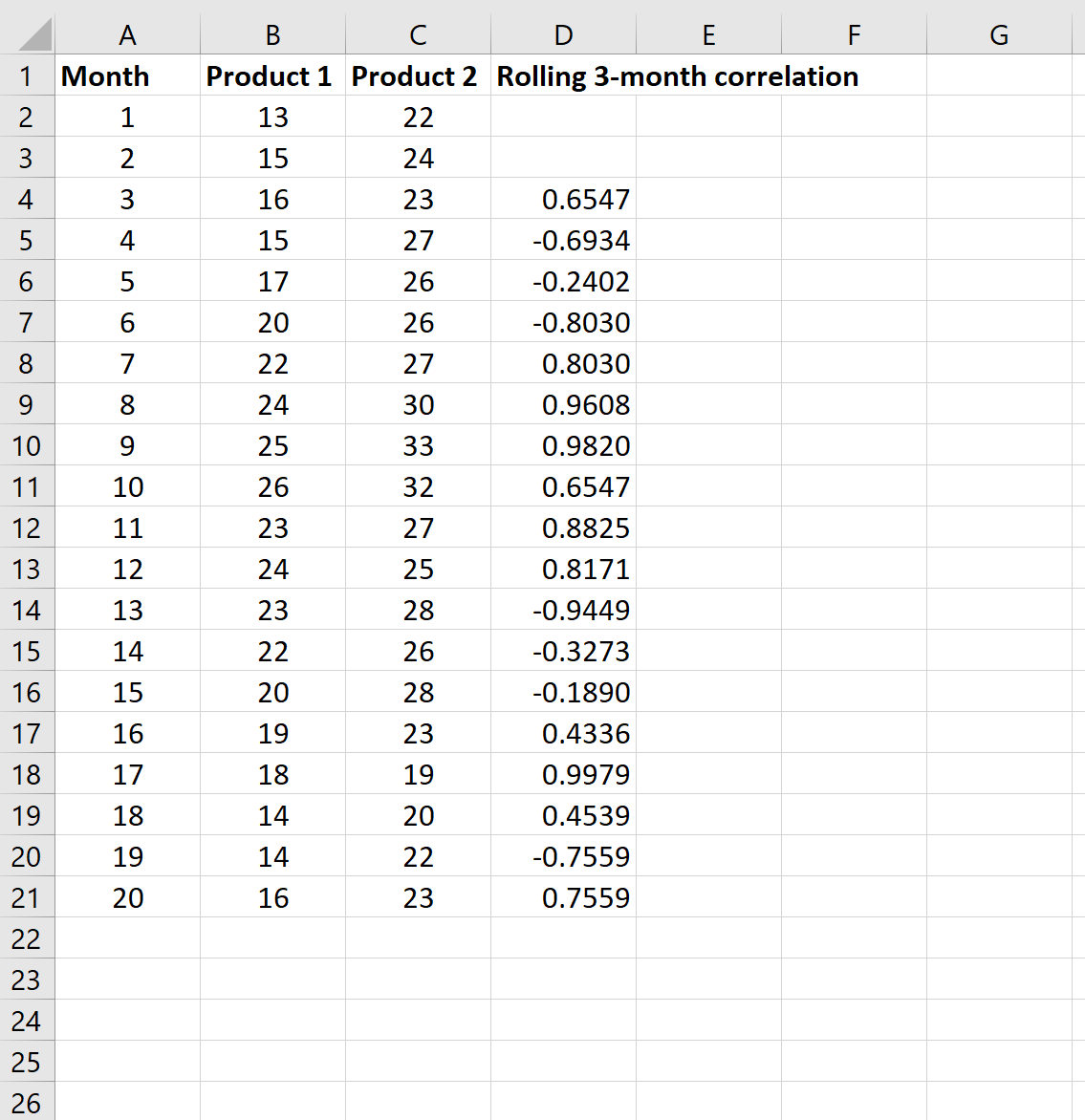
Chaque cellule de la colonne intitulée « Corrélation glissante sur 3 mois » nous indique la corrélation entre les deux ventes de produits au cours des 3 mois précédents.
Notez que nous pourrions également utiliser un délai glissant plus long si nous le souhaitons. Par exemple, nous pourrions plutôt calculer la corrélation sur 6 mois glissants :
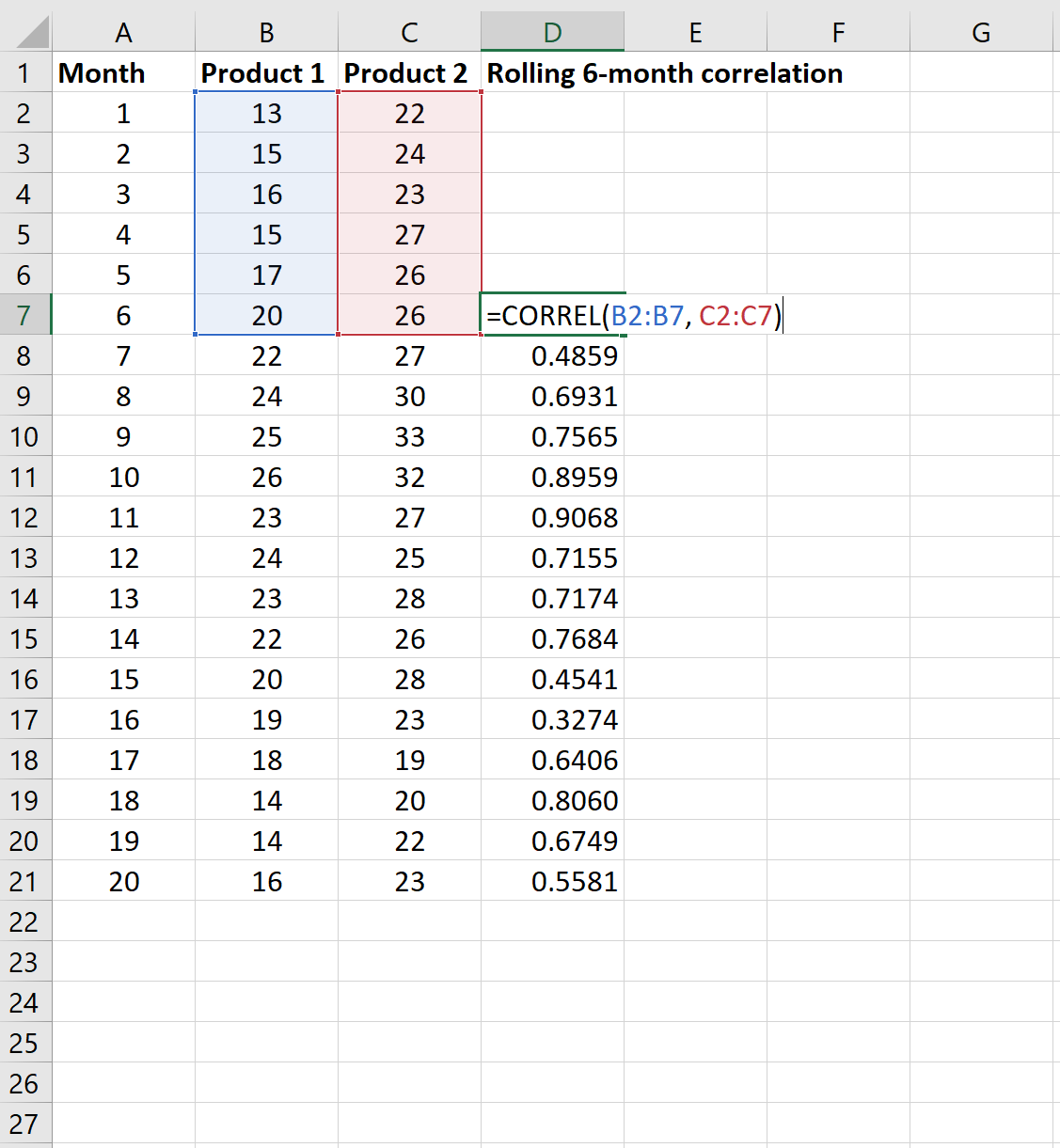
Comment visualiser les corrélations glissantes dans Excel
Une fois que nous avons calculé une corrélation glissante entre deux séries chronologiques, nous pouvons visualiser la corrélation glissante à l’aide d’un simple graphique linéaire. Utilisez les étapes suivantes pour ce faire :
Étape 1 : Mettez en surbrillance les valeurs de corrélation glissantes.
Tout d’abord, mettez en surbrillance les valeurs dans la plage de cellules D7:D21.
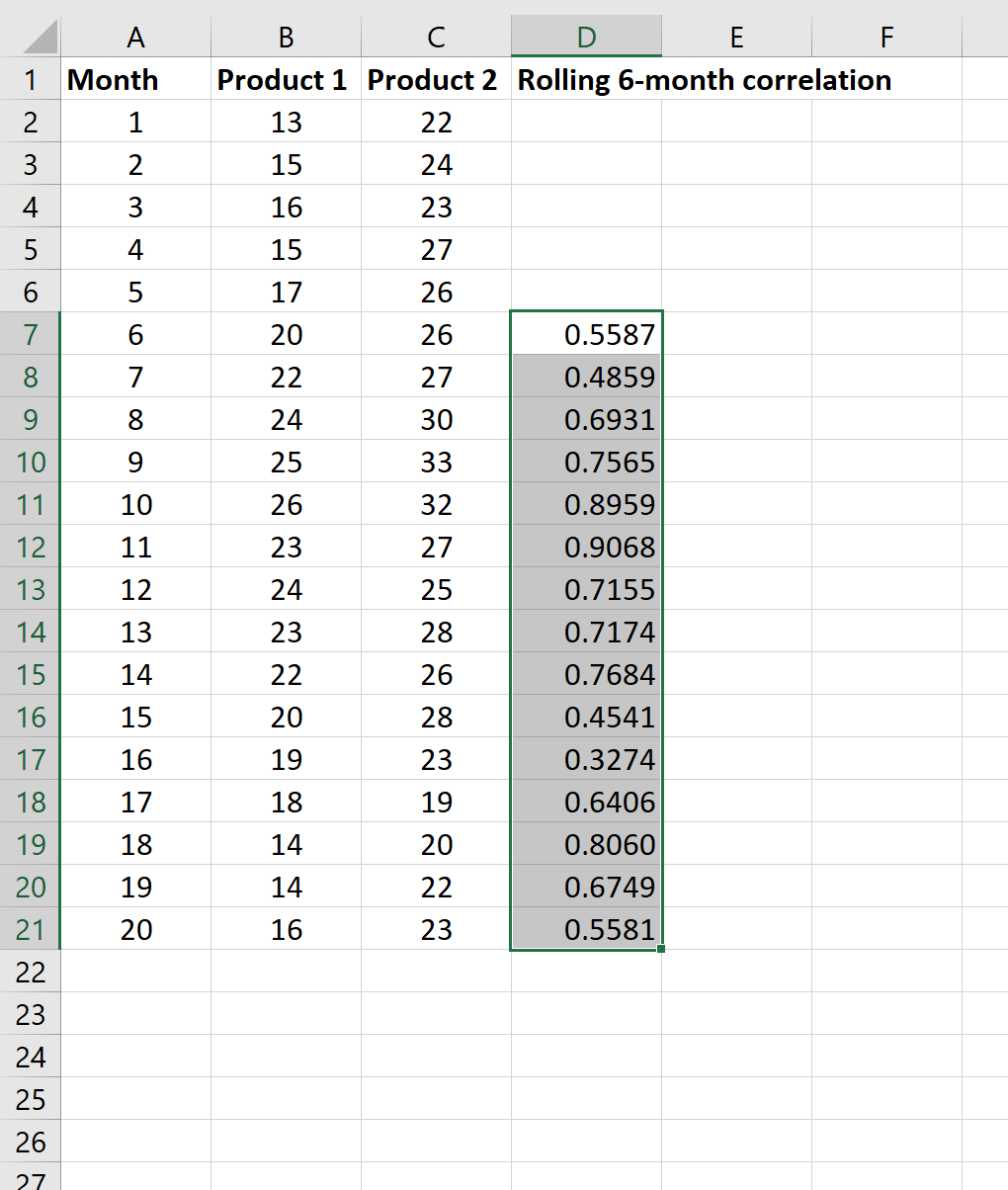
Étape 2 : Insérez un graphique linéaire.
Ensuite, cliquez sur l’onglet Insérer le long du ruban supérieur dans Excel. Dans le groupe Graphiques , cliquez sur la première option de graphique dans la section Graphique linéaire ou en aires .
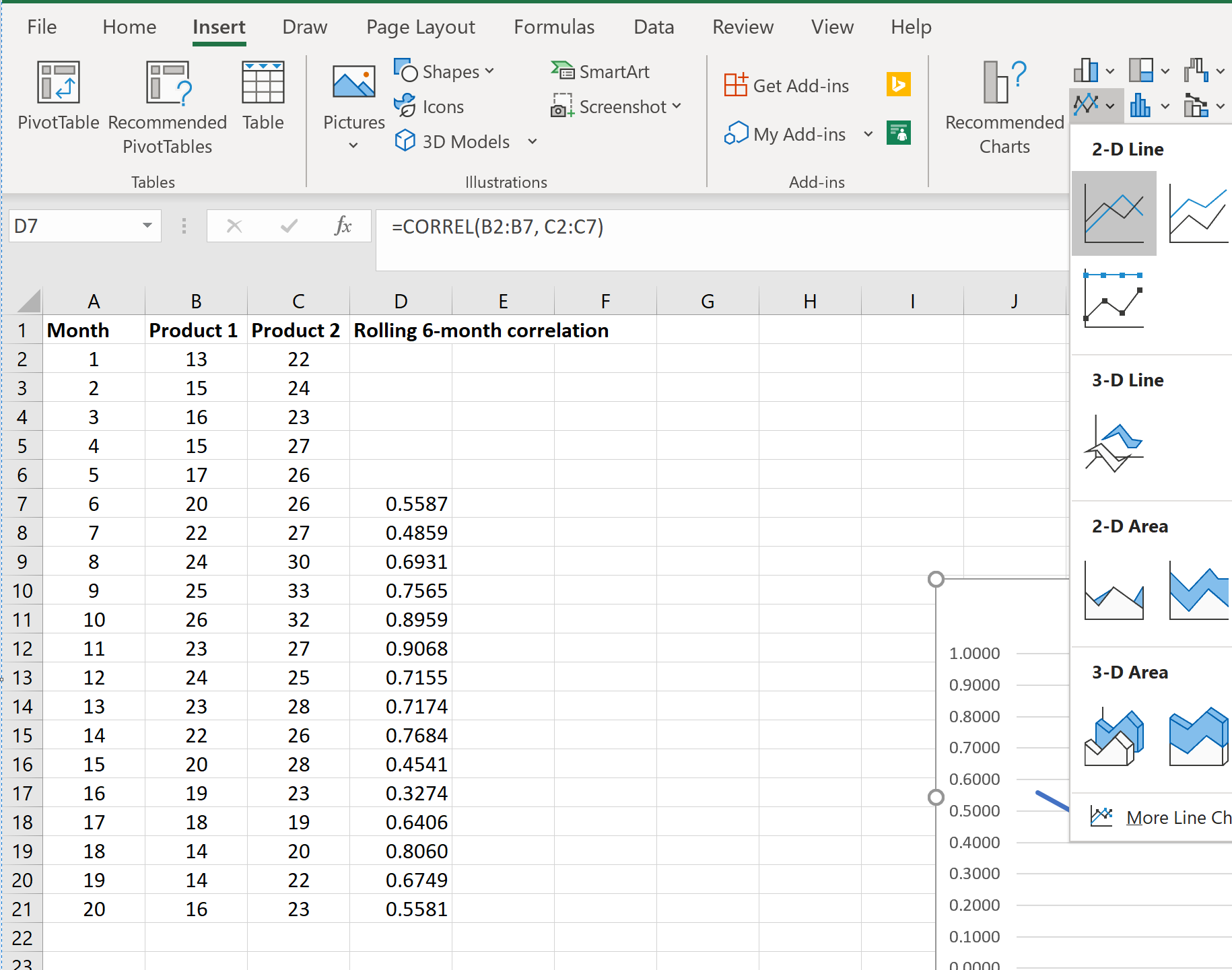
Le graphique linéaire suivant apparaîtra automatiquement :
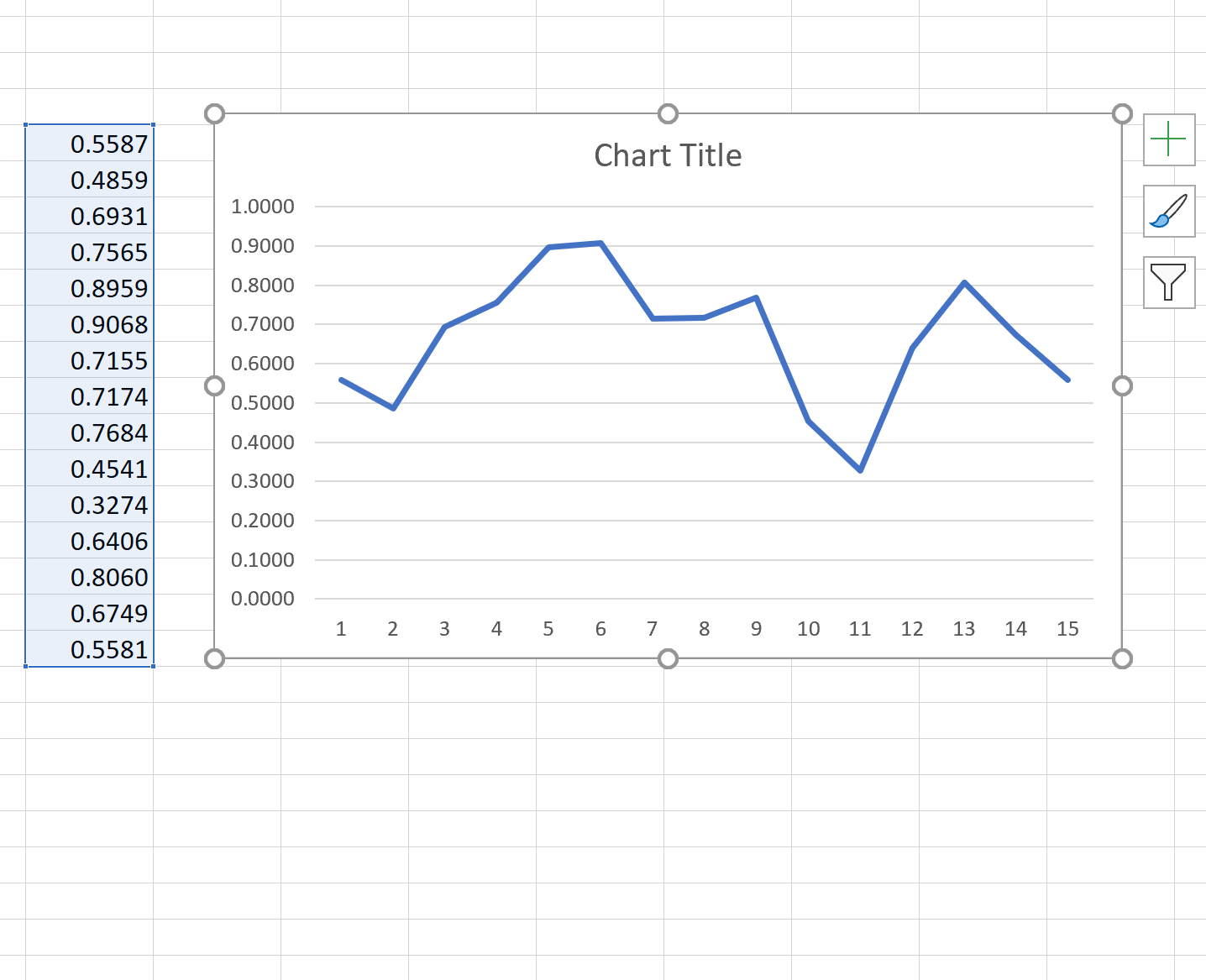
L’axe des y affiche la corrélation glissante sur 6 mois entre les deux séries chronologiques et l’axe des x affiche le mois de fin de la corrélation glissante.
N’hésitez pas à modifier le titre, les étiquettes des axes et les couleurs pour rendre le graphique plus esthétique.
Ressources additionnelles
Comment créer et interpréter une matrice de corrélation dans Excel
Comment calculer l’autocorrélation dans Excel
Comment trouver la valeur P pour un coefficient de corrélation dans Excel
